网站首页互联网 >正文
本指南将告诉您有关如何设置新Android手机所需了解的一切。无论您是从早期的Android设备过渡还是完全从不同的操作系统过渡,设置全新Android设备的过程都可能是一次激动人心的旅程。正如人们在拆开新设备时感到兴奋一样,探索升级设备通常附带的新功能、更快的性能和改进的设计也会带来类似的兴奋。
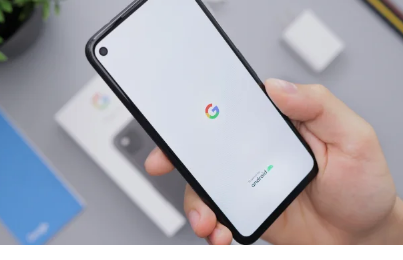
如果您是从较旧的Android型号升级,这种转变可能会让人感觉有些熟悉,但又令人耳目一新。您可能已经习惯了整体界面,但您可能会喜欢最新Android版本带来的更新、更精致的元素。另一方面,如果您从不同的操作系统(例如iOS)切换,这种转变可能会更加令人兴奋。当您进入Android的动态世界时,您将体验到新水平的定制、灵活性和广泛的应用程序生态系统。
设置新Android手机的过程是让该设备真正属于您的重要一步。这可能看起来令人畏惧,特别是对于那些放弃不同操作系统的人来说,但Android的用户友好设置过程被设计为简单、直观和全面。通过此设置过程,您可以控制设备的配置方式,并允许您从一开始就根据您的偏好进行个性化设置。
在本指南中,我们概述了完成这一关键设置阶段的分步过程。遵循这些步骤将确保设置顺利、无故障,为您的设备提供适合日常使用的最佳配置。它有助于为您开始新的Android之旅奠定坚实的基础,确保您的设备安全、高效,并根据您的个人和专业需求量身定制。
第1步:打开手机并为其充电
使用新的Android手机随附的充电器将其插入电源。虽然大多数新手机都带有一些电量,但最好确保您有足够的电量来不间断地完成设置过程。按住电源按钮打开设备。
第2步:连接到Wi-Fi
手机开机后,选择您喜欢的手机界面语言。下一步是连接到Wi-Fi网络。此连接对于其余的设置过程非常重要,因为它允许您的手机下载必要的更新并与您的Google帐户同步。
从列表中选择您的Wi-Fi网络并输入密码。如果您没有Wi-Fi接入,则可以使用移动数据,但可能会产生额外费用,具体取决于您的数据套餐。
第3步:登录您的Google帐户
连接到互联网后,下一步是登录您的Google帐户。这是设置过程的关键部分,因为您的Google帐户会同步您的联系人、电子邮件、日历等。
如果您要从另一部Android手机进行转换或拥有Google帐户,请输入您的电子邮件地址和密码。如果您是Android新手并且没有Google帐户,此时可以创建一个帐户。只需按照屏幕上的说明操作即可。
第4步:传输您的数据
如果您要更换旧版Android手机,则可以从之前的设备恢复备份。如果您已将之前的设备备份到Google云端硬盘,则可以将应用程序、联系人和数据传输到Google云端硬盘。新的Android手机将在设置过程中提示您进行数据传输。
如果您要更换iPhone,则过程会略有不同。您可以使用iPhone上的Google云端硬盘应用程序备份联系人、日历活动和照片,然后在新Android设备上登录同一Google帐户来恢复这些项目。
第5步:设置安全功能
安全性是Android手机不可或缺的一部分。您应该设置PIN、密码或图案来保护您的设备。根据您的手机,您还可以选择设置生物识别安全措施,例如指纹扫描或面部识别。
第6步:选择您的偏好
接下来,系统将提示您选择各种首选项。其中包括Google服务的设置,例如备份和恢复、位置服务以及发送使用情况和诊断数据。
系统可能还会提示您设置GoogleAssistant,即Google的虚拟助理,它可以提供提醒、回答问题和执行任务。
第7步:安装和更新应用程序
登录并设置首选项后,您的手机将安装更新和预先选择的应用程序。这个过程可能需要一段时间,所以请耐心等待。手机完成设置后,您可以前往GooglePlay商店安装您需要的任何其他应用程序。
第8步:定制您的手机
定制您的手机可以让它感觉真正属于您。您可以更改壁纸、排列应用程序、选择默认应用程序以及调整各种设置以满足您的个人风格和需求。
转到“设置”并探索显示、声音和通知等选项。请随意尝试,直到您获得您喜欢的手机为止。
设置新的Android手机似乎很复杂,但过程非常直观。请记住定期备份数据,以免将来丢失重要信息。尽情探索您的新Android手机并充分利用其功能!我们希望您发现本指南有用且内容丰富,如果您有任何问题或意见,请在下面的评论部分告诉我们。您可以在Google网站上找到更多信息。
版权说明:本站所有作品图文均由用户自行上传分享,仅供网友学习交流。若您的权利被侵害,请联系我们
相关文章:
- 2023-07-28曼城与利物浦足球比分预测,曼城vs 利物浦比分结果和历史战绩
- 2023-07-28阿森纳vs切尔西比分预测,阿森纳 vs 切尔西比分结果和历史战绩
- 2023-07-28新泄漏中发现了下一代iPhone的AppleActionButton
- 2023-07-28联想TabP12作为全新Android13平板电脑上市起价399欧元搭载联发科天玑7050
- 2023-07-28WDBlackSN850X4TBSSD速度高达7,300MB/s亚马逊跌至历史新低
- 2023-07-28宋振苏的个人资料,宋振瑜什么水平及个人信息
- 2023-07-28曼城vs阿森纳比分推荐,曼城vs 阿森纳比分结果和历史战绩
- 2023-07-28PrismDrive安全云存储20TB终身订阅节省93%
- 2023-07-2810个很棒的ChatGPT提示技巧
- 2023-07-28如果您的iPhone相机不工作该怎么办
- 站长推荐
- GFCB校友在年度颁奖典礼上获得认可
- 合成人类胚胎可以允许超过14天限制的研究但这引发了伦理问题
- 日常技术如何减少我们的碳足迹
- RetroidPocket2S是一款带有霍尔效应操纵杆的新型经济型游戏手持设备有六种发布颜色
- 温州肯恩大学吉祥物装饰新欧文斯伯勒交通系统巴士
- JisuLifePro3集成离子发生器的颈部风扇现已售价130美元但笨重的尺寸可能会阻止一些用户
- 机器学习和计算机视觉允许在没有标记的情况下研究动物行为
- 加顿学院团队在肯塔基州2023年Envirothon竞赛中获得州冠军
- 开发出利用氟化合物合成聚氨酯的新方法
- 配备AMDRyzen77730U 16GBRAM和QHD显示屏的DellInspiron165635笔记本电脑在亚马逊上折扣29%
- 栏目推荐
